Šioje pamokoje sužinosite viską, ką reikia žinoti apie " Fusion" efektus programoje " DaVinci Resolve". Fusion efektai suteikia daugybę galimybių integruoti kūrybinius efektus į vaizdo įrašus. Ypač mokamoje "Studio" versijoje šie efektai yra galingas įrankis jūsų projektų vaizdo kokybei pagerinti. Taigi pasinerkime tiesiai į veiksmą ir patyrinėkime įvairius "Fusion" efektus.
Pagrindiniai dalykai
- Fusion efektai yra iš anksto sukurti efektai "DaVinci Resolve Studio" versijoje.
- Efektus galite rasti redagavimo puslapyje, skiltyje "Effects" (efektai).
- Efektus galite pridėti ir pritaikyti savo laiko juostoje tiesiog vilkdami ir nuleisdami.
- Kiekvieną efektą galima toliau redaguoti, o jo nustatymus galima iš naujo nustatyti arba ištrinti.
Žingsnis po žingsnio vadovas
1 žingsnis: prieiga prie "Fusion" efektų
Norėdami "DaVinci Resolve" rasti "Fusion" efektus, pirmiausia turite pereiti į redagavimo puslapį. Norėdami tai padaryti, spustelėkite naudotojo sąsajos apačioje esantį puslapį Edit (redaguoti). Viršutiniame kairiajame kampe, skirtuke "Effects" (efektai), galite matyti iš anksto nustatytus efektus.
2 žingsnis: įvadas į koregavimo klipą
Praktiškas efektas yra "Adjustment Clip" (koregavimo klipas), kurį galite tiesiog vilkti į laiko juostą. Tai leidžia lanksčiai taikyti efektus. Pavyzdžiui, dešinėje pusėje esančiame inspektoriuje galite pridėti priartinimo efektą, kuris veikia tik tą sritį, kurioje yra koregavimo klipas.
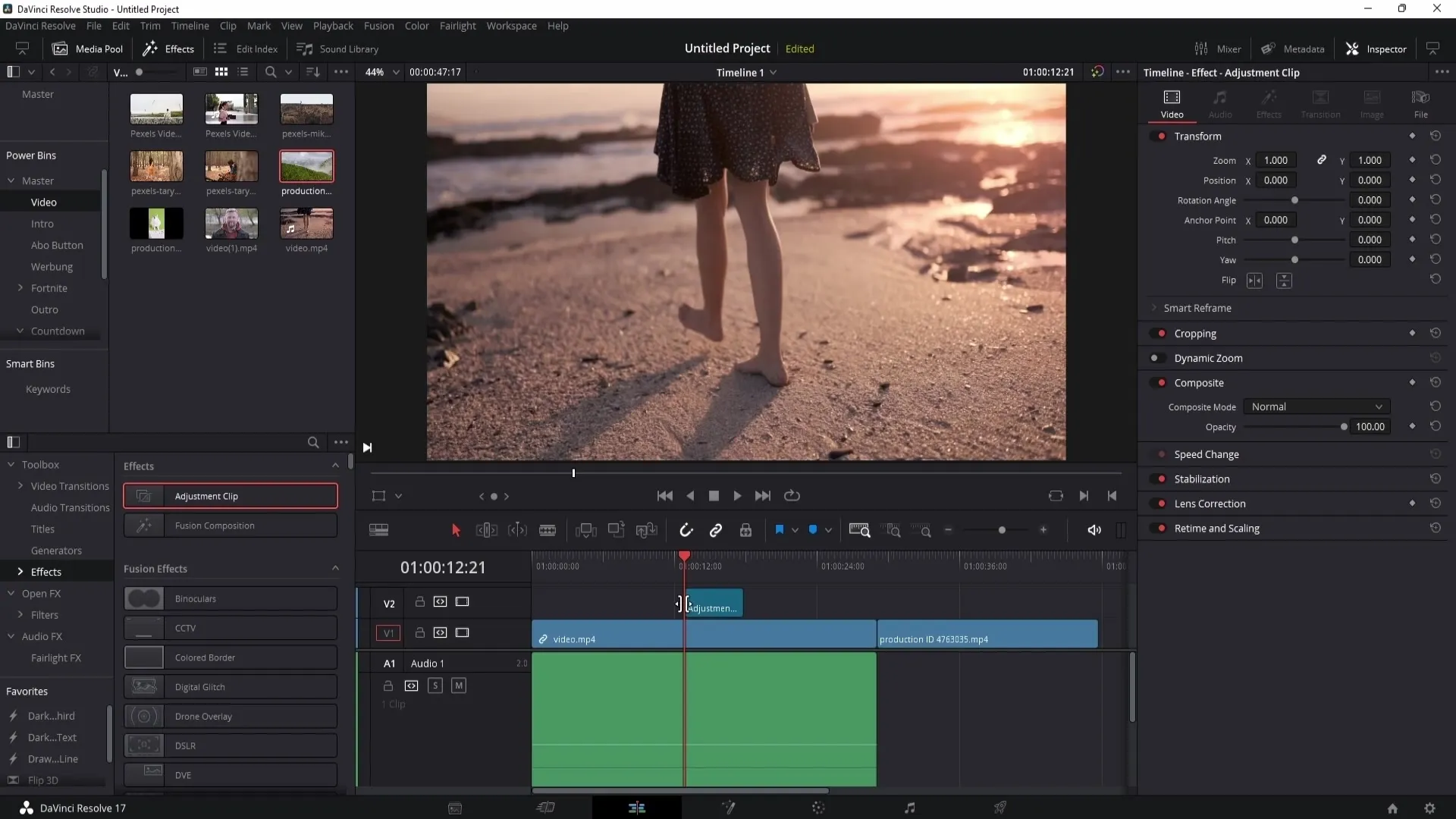
3 žingsnis: "Fusion Compositions" naudojimas
Toliau pažvelkite į "Fusion Composition" (suliejimo kompoziciją). Vilkite šį efektą į laiko juostą, tada spustelėkite jį dešiniuoju pelės klavišu. Pasirinkite "Open in Fusion Page" (atidaryti "Fusion" puslapyje) ir pereikite į sritį, kurioje galite kurti sudėtingesnes animacijas arba 3D tekstą.
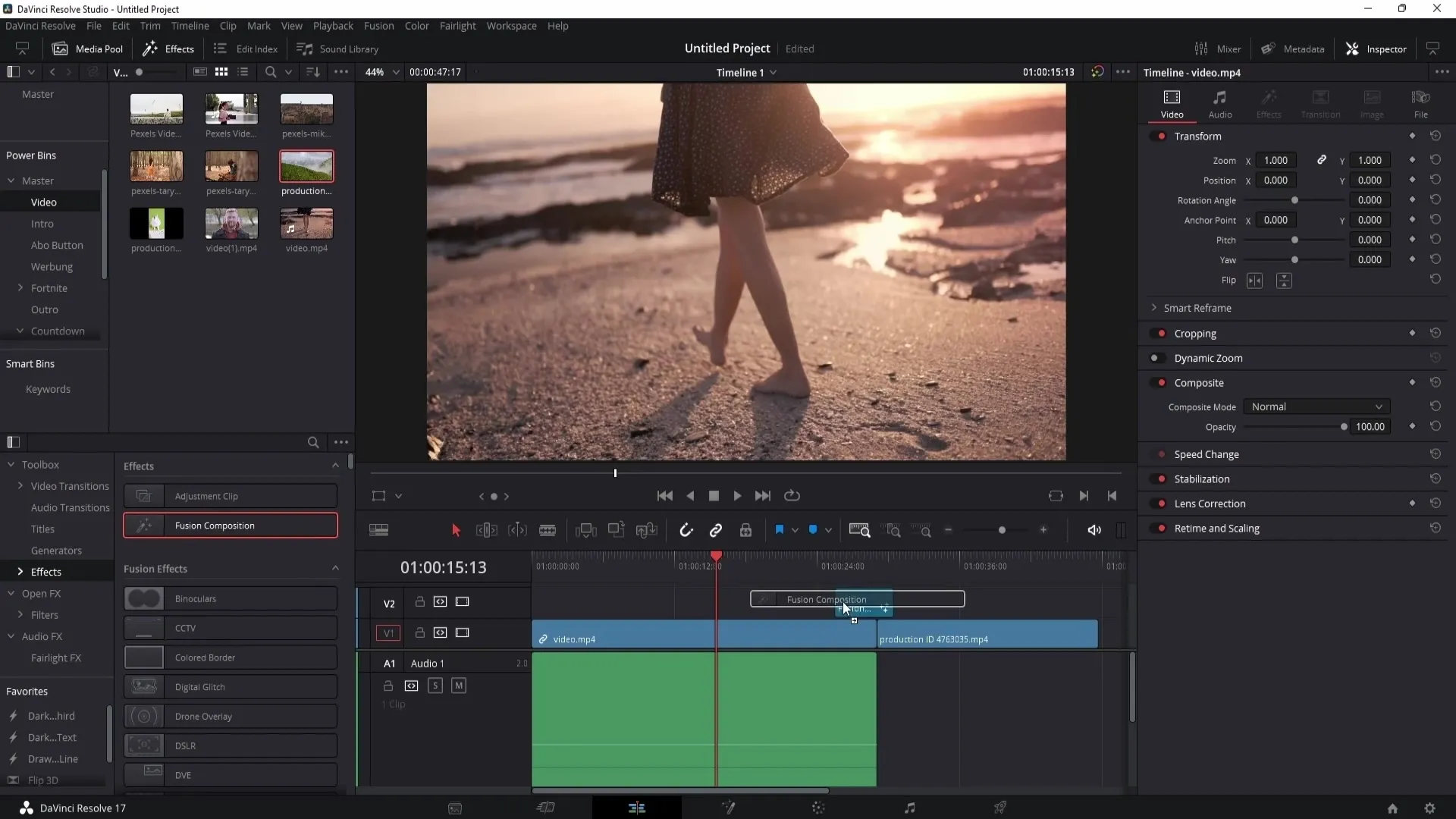
4 žingsnis: darbas su "Fusion" efektais
Dabar, kai jau įvaldėte pagrindus, apžvelkime galimus "Fusion" efektus. Šie efektai yra iš anksto sukurti ir primena animacijos tipą, kurį galite greitai integruoti į savo vaizdo įrašus. Efektus galite peržiūrėti per skirtuką "Effects" (efektai), užvesdami pelę ant norimų efektų.
5 veiksmas: efekto taikymas
Dabar vilkite vieną iš efektų, pavyzdžiui, efektą "Binokliai", į savo klipą. Paleisdami vaizdo įrašą pastebėsite, kad šie efektai reikalauja daug skaičiavimų ir jūsų kompiuteris gali patirti tam tikrų sunkumų.
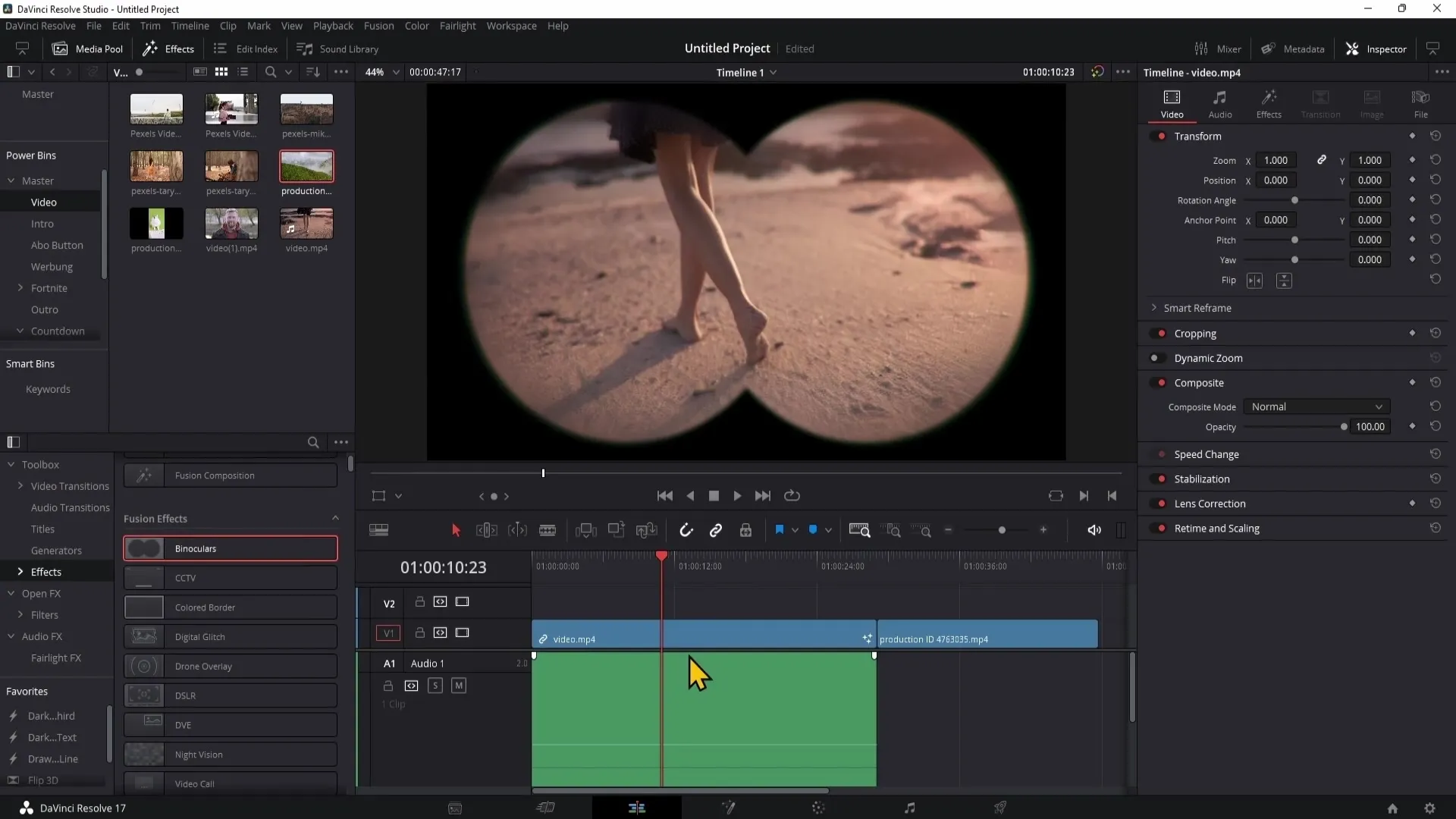
6 veiksmas: koregavimai inspektoriuje
Įvairius efekto nustatymus galite koreguoti Inspektoriuje. Čia galite įjungti arba išjungti efektą, pereiti į puslapį Fusion (sintezė) ir atlikti tolesnius koregavimus arba visiškai ištrinti efektą.
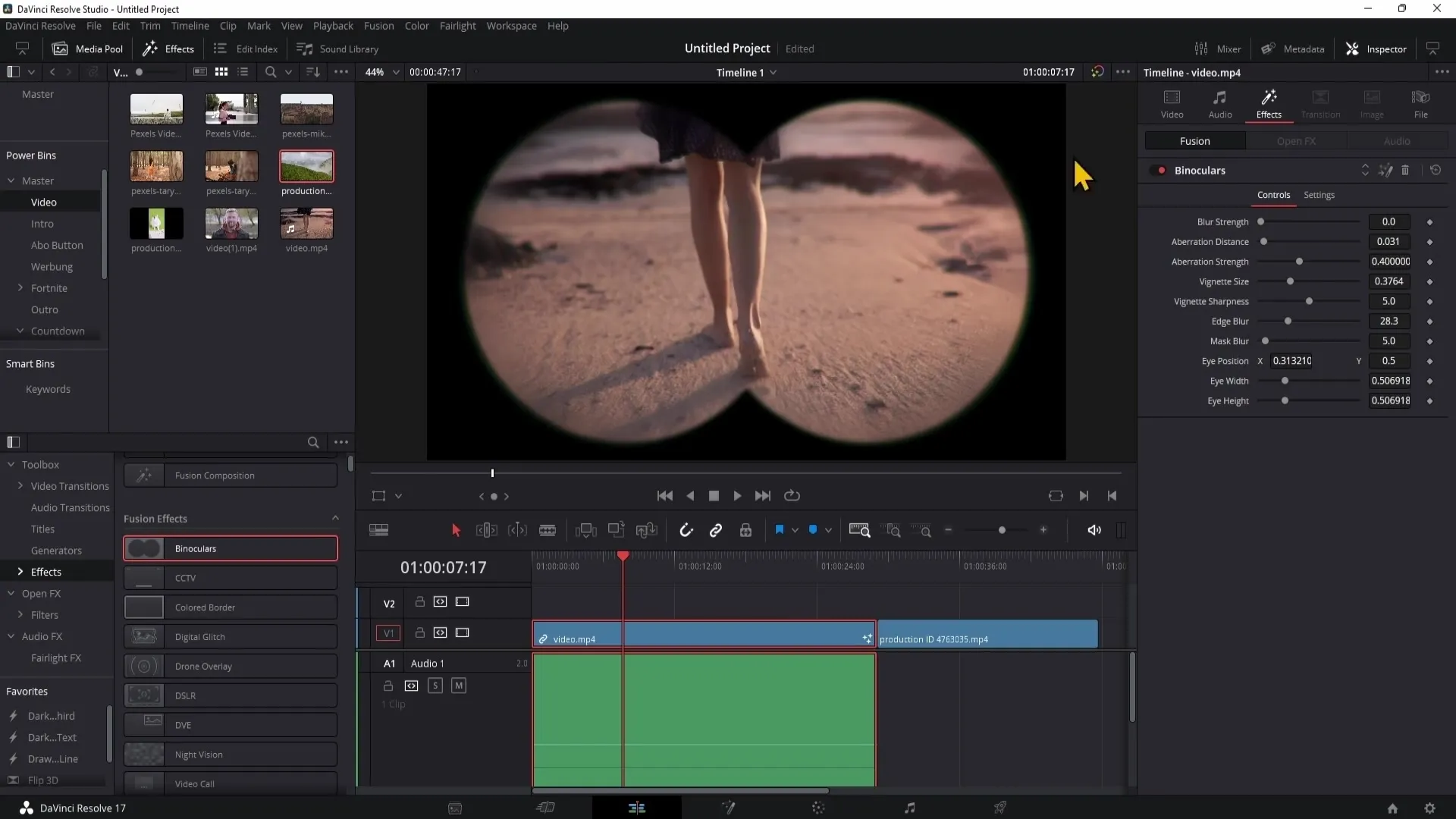
7 veiksmas: Nustatymų atstatymas
Jei jūsų netenkina atlikti koregavimai, galite tiesiog iš naujo nustatyti nustatymus. Norėdami tai padaryti, spustelėkite pliuso simbolį šalia nustatymų parinkčių Inspektoriuje. Taip bus atkurtos numatytosios reikšmės.
8 veiksmas: tolesni koregavimai
Peržiūrėkite įvairias parinktis, kad pagerintumėte vaizdo kokybę. Pavyzdžiui, galite padidinti "Blur Strength" ("Stirpimo stiprumas"), kad sukurtumėte suliejimo efektą, arba pakoreguoti kitus parametrus, kad pasiektumėte norimą efektą.
9 veiksmas: tolesnių efektų pridėjimas
Be integruotų efektų, taip pat galite įkelti savo efektus iš įvairių šaltinių. Pavyzdžiui, "Envato Elements" siūlo įvairius efektus, kuriuos galite naudoti pagal savo pageidavimus.
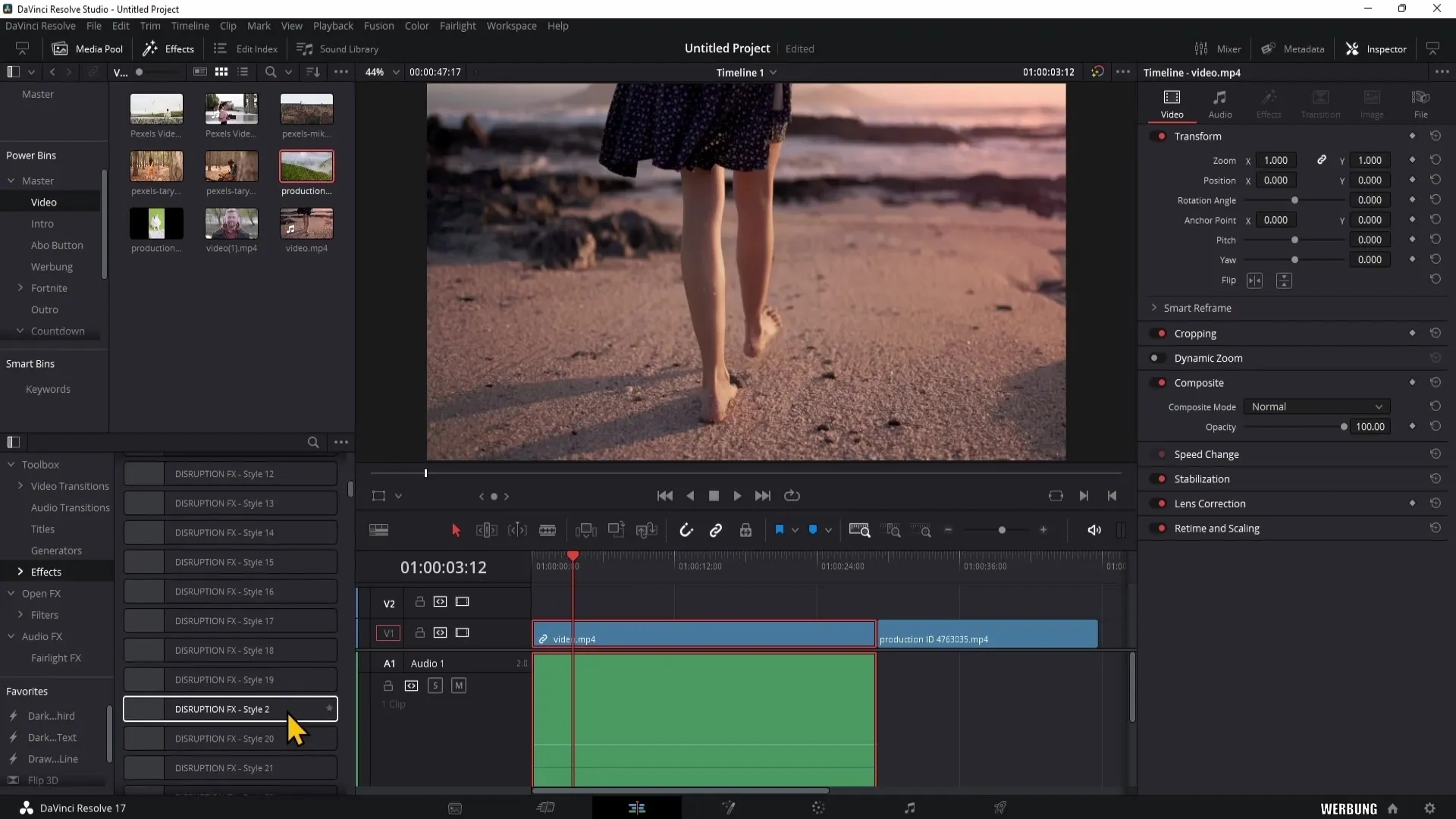
10 žingsnis: Kurkite kūrybiškus efektus
Dabar galite išbandyti įvairius kūrybinius efektus. Tarkime, norite naudoti efektą "CCTV"; jis imituoja stebėjimo kamerą. Vilkite efektą ant klipo ir naudodamiesi Inspektoriaus pritaikymo parinktimis keiskite spalvas, tekstą ir kitus parametrus.
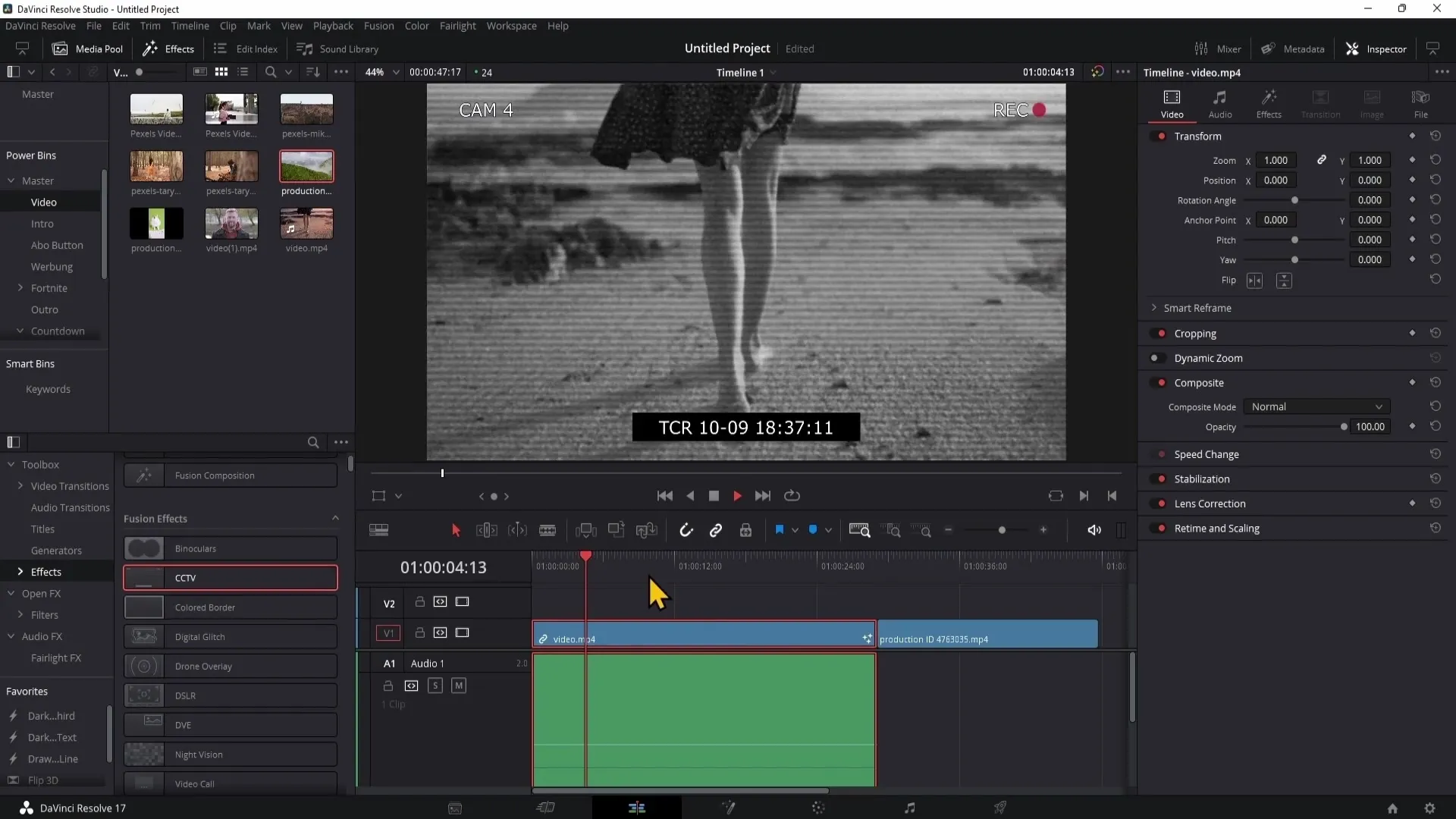
11 veiksmas: skaitmeninio trikdžio efekto koregavimas
Kitas populiarus efektas yra skaitmeninis brokas. Vilkite šį efektą į laiko juostą ir Inspektoriuje nustatykite jo padėtį, plotį ir aukštį. Atkreipkite dėmesį, kad šis efektas taip pat gali būti imlus skaičiavimams.
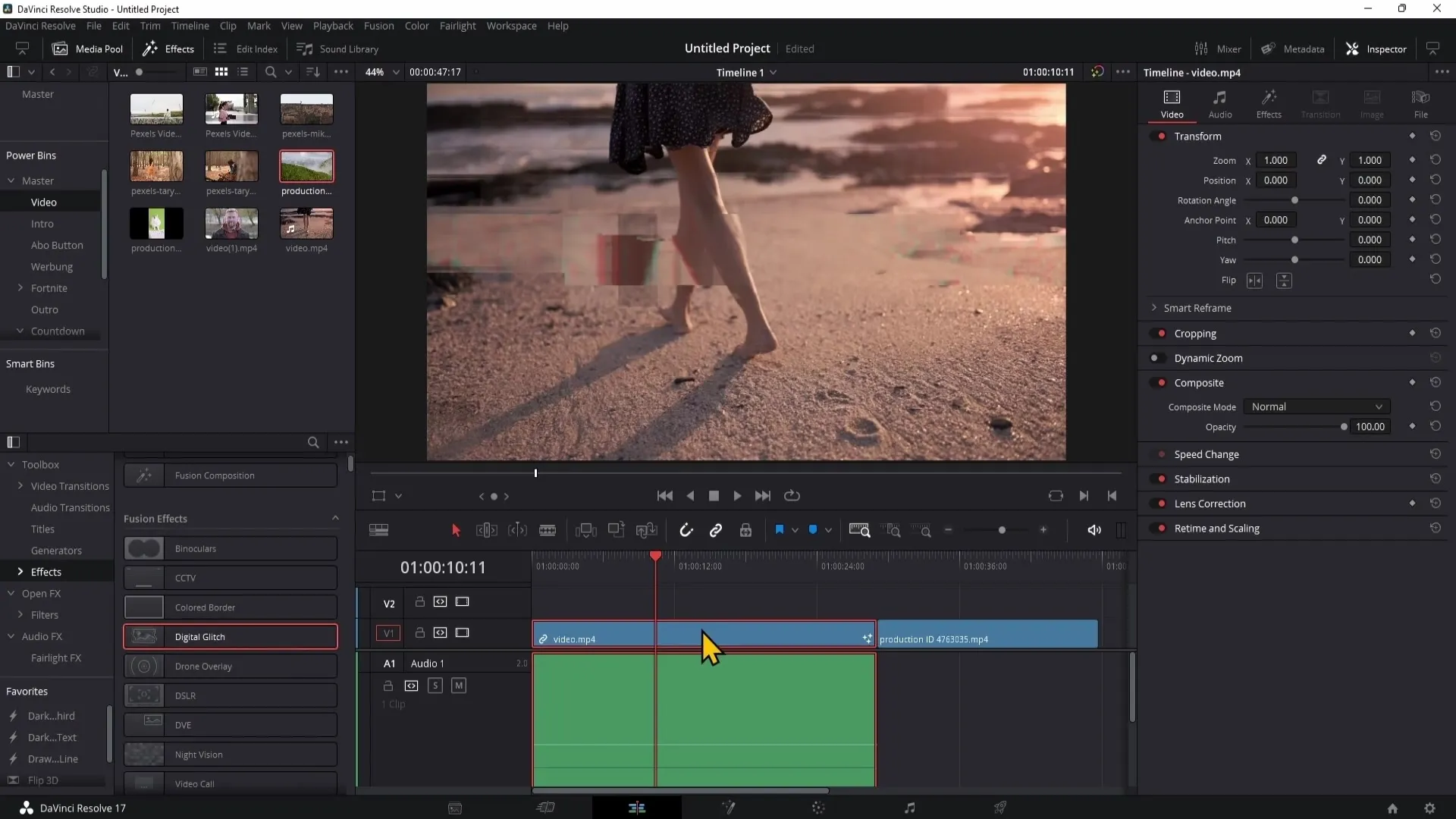
12 žingsnis: darbas su dronų perdangomis
Jei turite dronų įrašų, galite naudoti tamsinančias perdangas. Įterpę jas, galite reguliuoti atskirus grafinius elementus, įskaitant spalvas ir sodrumą. Šie koregavimai padės efektui natūraliai įsilieti į jūsų vaizdo įrašą.
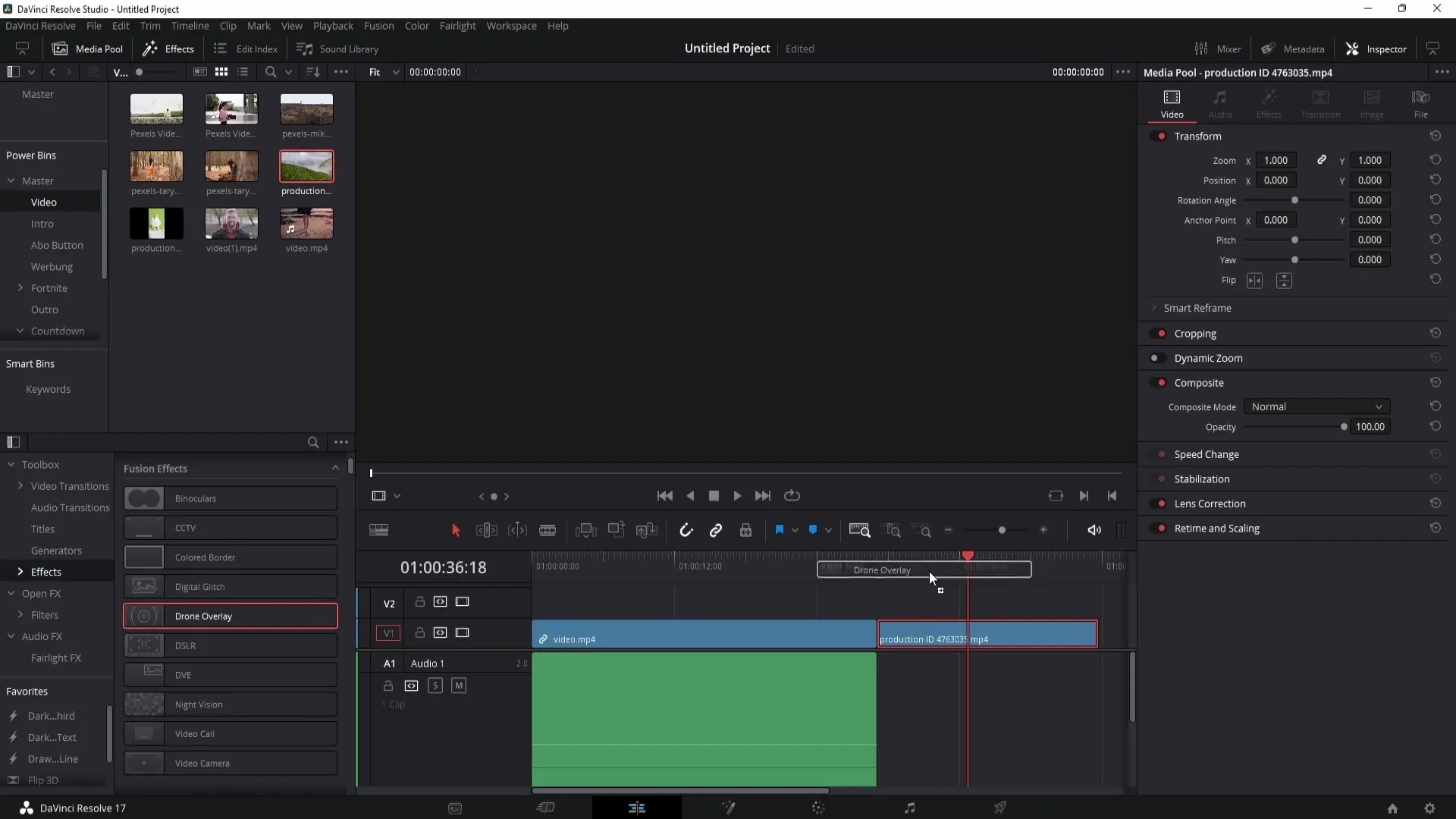
13 veiksmas: naktinio matymo efekto naudojimas
Šaunus efektas, kurį galite išbandyti, yra naktinis matymas. Norėdami tai padaryti, vilkite efektą į laiko juostą ir sureguliuokite atitinkamus spalvų ir kontrasto nustatymus.
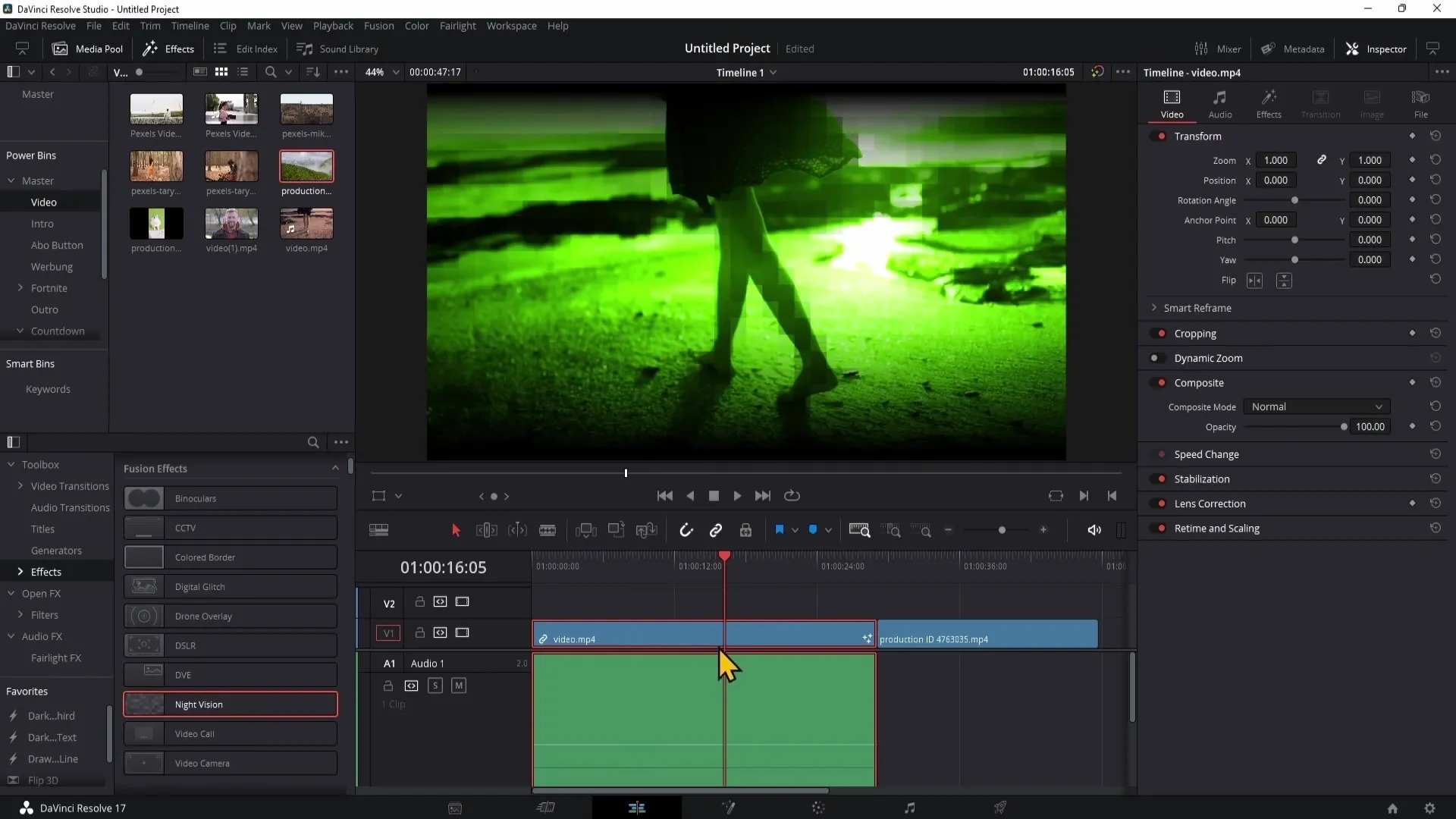
14 veiksmas: vaizdo skambučio ir kameros imitavimo efektai
Jei norite sukurti vaizdo skambutį arba kameros imitaciją, vilkite atitinkamą efektą į savo klipą. Inspektoriuje galite reguliuoti padėtį, fono spalvą ir kitus parametrus.
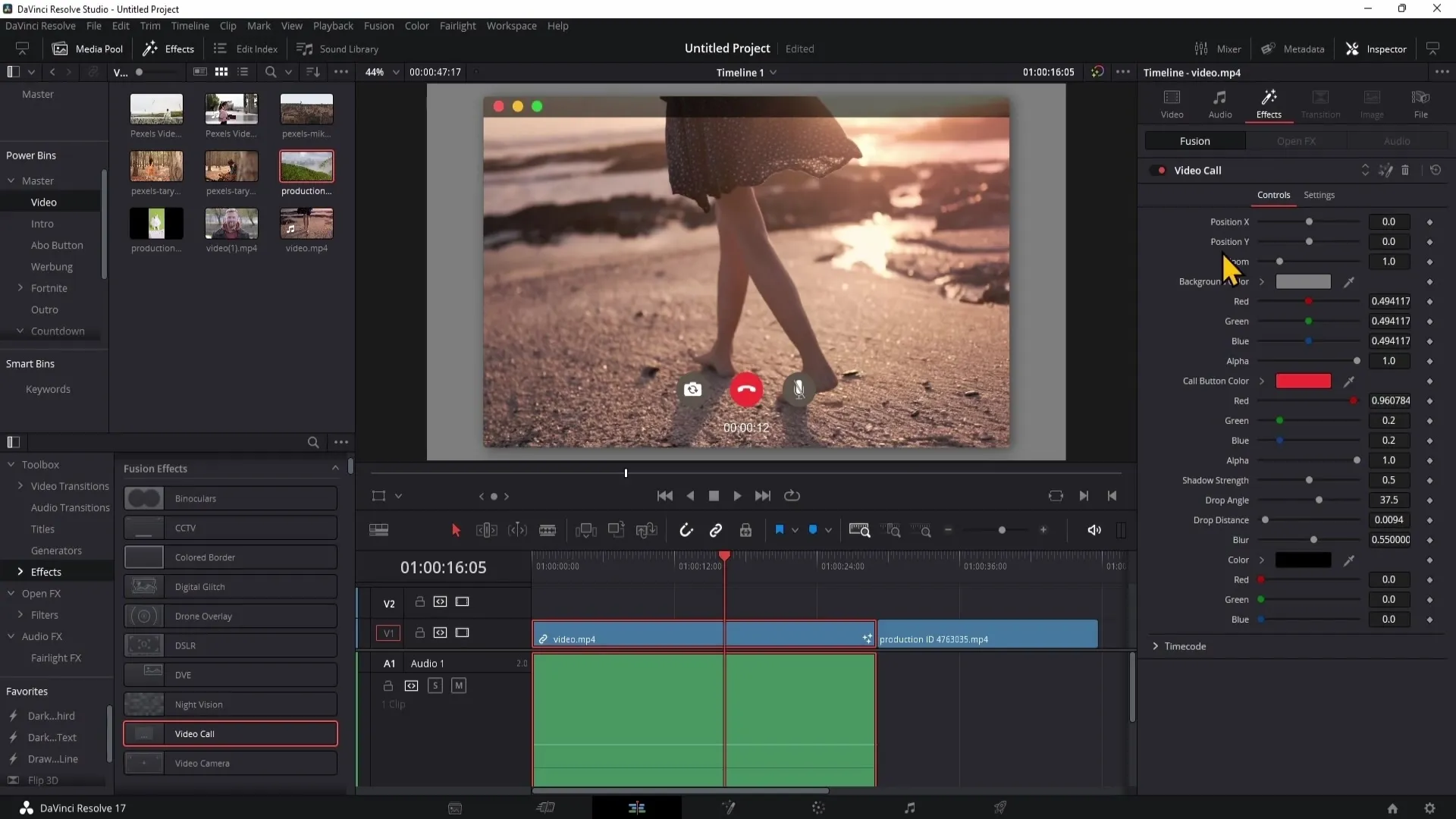
Apibendrinimas
Šiame vadove sužinojote viską, ką reikia žinoti apie "DaVinci Resolve" programos "Fusion" efektų naudojimą ir reguliavimą. Dabar žinote, kaip rasti, taikyti ir pritaikyti efektus, kad jūsų vaizdo įrašai pakiltų į kitą lygį.
Dažniausiai užduodami klausimai
Kaip "DaVinci Resolve" rasti "Fusion" efektus? "Fusion" efektus galite rasti redagavimo puslapyje, skiltyje "Effects" (efektai) viršutinėje kairėje srityje.
Ar galiu pritaikyti efektus? Taip, efektus galima pritaikyti "Inspektoriuje".
Ar "Fusion" efektai prieinami nemokamoje versijoje? Ne, "Fusion" efektai prieinami tik "DaVinci Resolve Studio" versijoje.
Ar galiu naudoti savo efektus? Taip, galite įkelti ir naudoti savo efektus, pavyzdžiui, iš "Envato Elements".
Ar "Fusion" efektai reikalauja daug skaičiavimų? Taip, daugelis "Fusion" efektų reikalauja daug skaičiavimų ir gali būti labai imlūs kompiuterio našumui.


